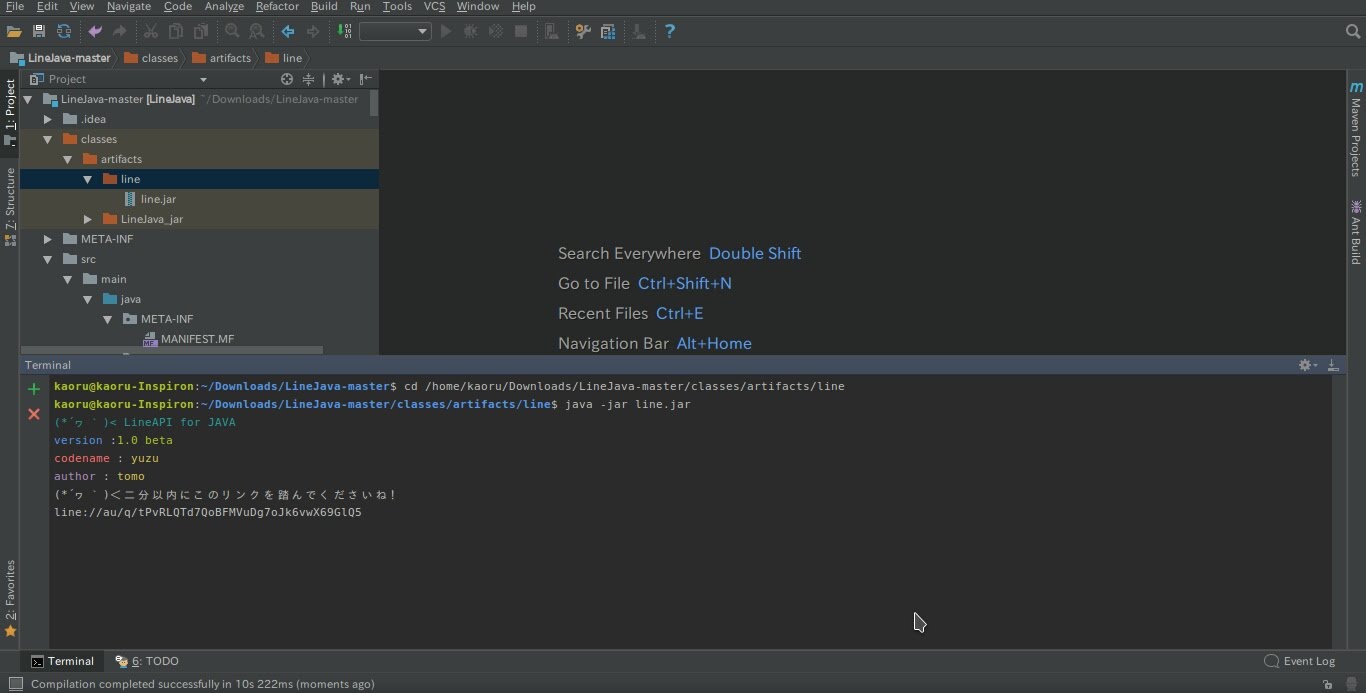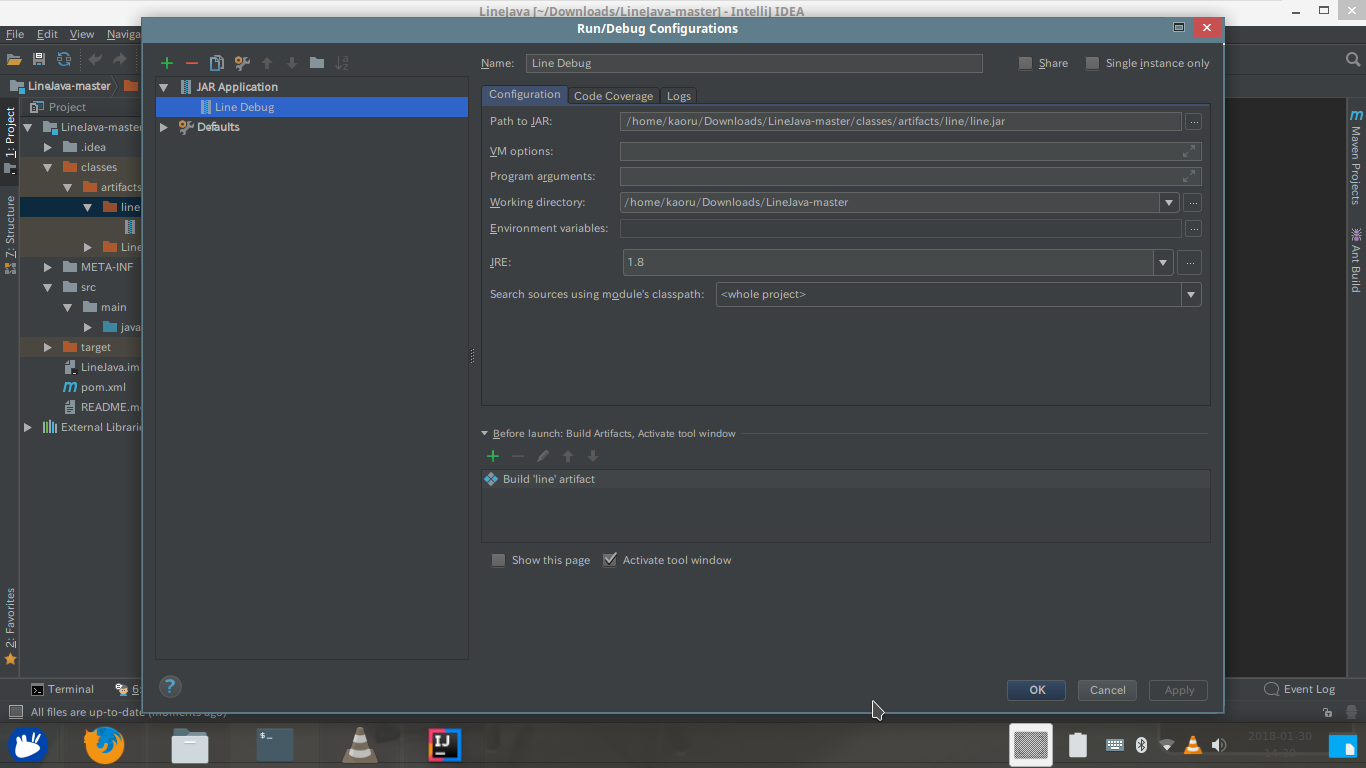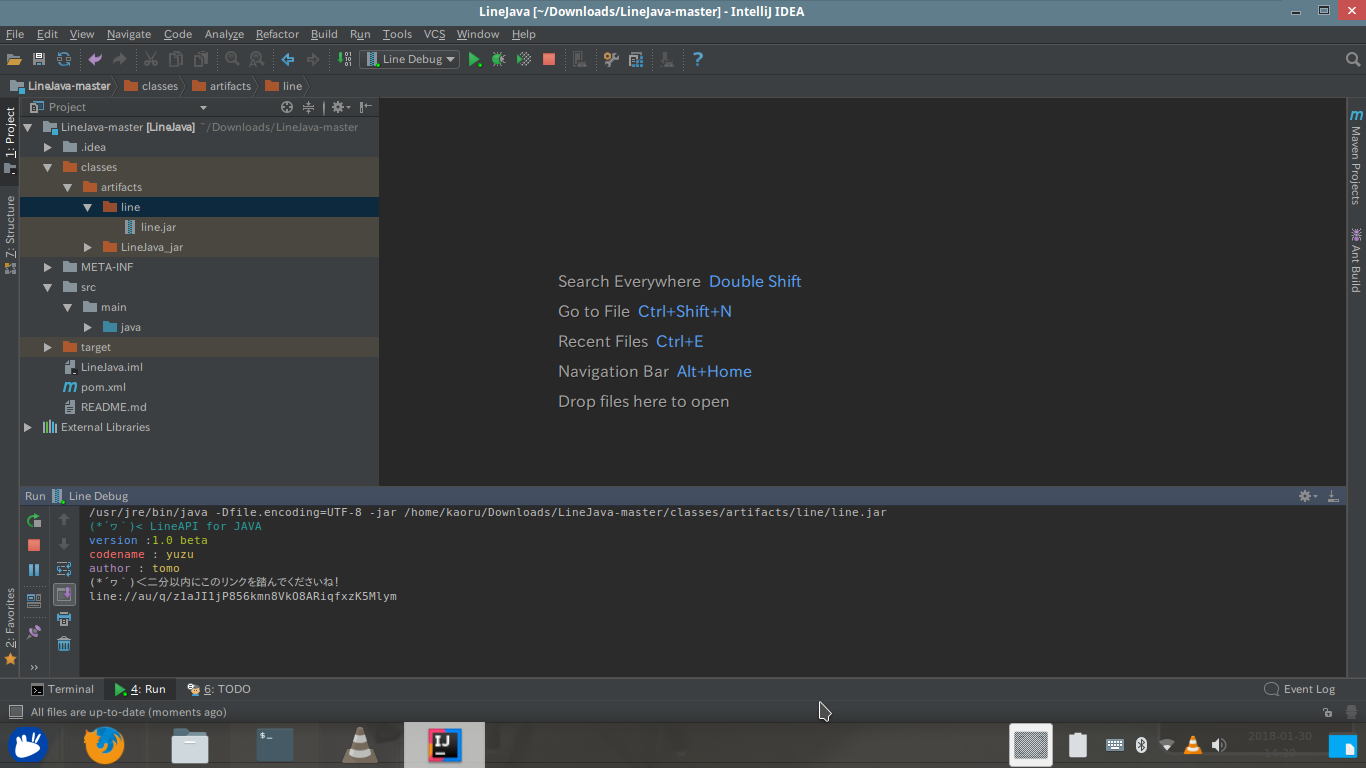Naver's line API for Java
これらの作成にはLINE Corporationは一切関連しておりません
For PC Intellij IDEA (https://www.jetbrains.com/idea/download)
A : How use in VPS?
B :
sudo apt-get install python-software-properties
sudo add-apt-repository ppa:webupd8team/java
sudo apt-get update
sudo apt-get install openjdk-7-jdk
java -version
Then, cd to Examples->, java -jar line.jar
Line API for JavaはPythonより高速なLineのBotの作成を可能にします
Main.javaを編集します
ここにあるのはあくまで一例です
// LINEClientの作成
LINEClient client = new LINEClient("authtoken");
//To send text msg
client.sendText("to", "message");
//テキスト送信にも使用可能だが、より高度なメッセージの送信に使う
client.sendMessage(new Message().setTo("to").setText("message"));
//Mention
ArrayList<String> list = new ArrayList<>();
list.add(mid);
list.add(mid);
client.sendMessageWithMention(op.message.to,"message",list,"\n");
//or...
client.sendMessageWithMention(op.message.to,"message",list);
LINEClient.java内にある関数が利用可能です
詳しくはそちらをご覧ください
Javaで動くものなら組み込めるのでMCBE ServerのNUkkitやJupiterにも組み込めるよ!
これはIntellij IDEAを使うことを前提とされています
お使いのPCにインストールされてない場合はインストールしてください
まず、このプロジェクトをダウンロードしてください
それから、ideaで開いてください
ideaで開くと.ideaというフォルダーが作成されます。
そのフォルダーを開いてarfifactsという名前のフォルダーを作成してください
そのフィルダーの中に下のコードをline.xmlを作成して貼り付けてください
<component name="ArtifactManager">
<artifact type="jar" name="line">
<output-path>$PROJECT_DIR$/out/artifacts/line</output-path>
<root id="archive" name="line.jar">
<element id="module-output" name="LineJava" />
<element id="directory" name="META-INF">
<element id="file-copy" path="$PROJECT_DIR$/META-INF/MANIFEST.MF" />
</element>
<element id="extracted-dir" path="$MAVEN_REPOSITORY$/commons-lang/commons-lang/2.5/commons-lang-2.5.jar" path-in-jar="/" />
<element id="extracted-dir" path="$MAVEN_REPOSITORY$/commons-codec/commons-codec/1.9/commons-codec-1.9.jar" path-in-jar="/" />
<element id="extracted-dir" path="$MAVEN_REPOSITORY$/commons-logging/commons-logging/1.2/commons-logging-1.2.jar" path-in-jar="/" />
<element id="extracted-dir" path="$MAVEN_REPOSITORY$/org/apache/httpcomponents/httpclient/4.4.1/httpclient-4.4.1.jar" path-in-jar="/" />
<element id="extracted-dir" path="$MAVEN_REPOSITORY$/org/apache/httpcomponents/httpcore/4.4.1/httpcore-4.4.1.jar" path-in-jar="/" />
<element id="extracted-dir" path="$MAVEN_REPOSITORY$/org/apache/thrift/libthrift/0.9.1/libthrift-0.9.1.jar" path-in-jar="/" />
<element id="extracted-dir" path="$MAVEN_REPOSITORY$/org/slf4j/slf4j-api/1.7.12/slf4j-api-1.7.12.jar" path-in-jar="/" />
<element id="extracted-dir" path="$MAVEN_REPOSITORY$/org/slf4j/slf4j-simple/1.5.8/slf4j-simple-1.5.8.jar" path-in-jar="/" />
</root>
</artifact>
</component>
それからBuild > Build Arfifactsを選択してビルドします
それからJarが出力されたパスにcdして、java -jar line.jarをすればLogin用のURLが形成されます
このURLをスマホ版LINEで踏んでログインすればauthtokenを取得できます
authtokenの情報はご自身で大切に保管してください(authtokenは漏らさないように)
二度目以降はjava -jar line.jar authtokenとするとまたリンクを踏む必要がなくなります
Run/Debug設定を設定するとより簡単に実行できるようになります
このように設定して上部バーの実行ボタンの横でLINEを選択すると実行ボタンを押すだけで実行できるようなります